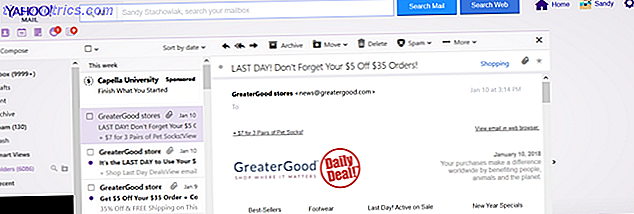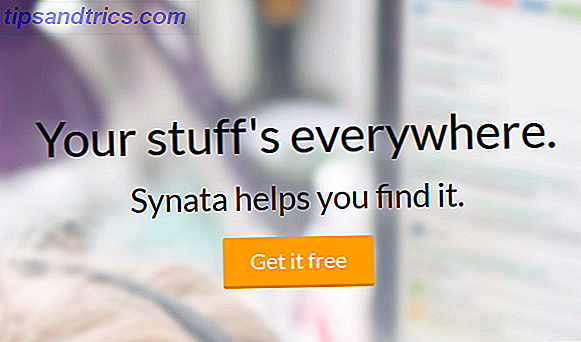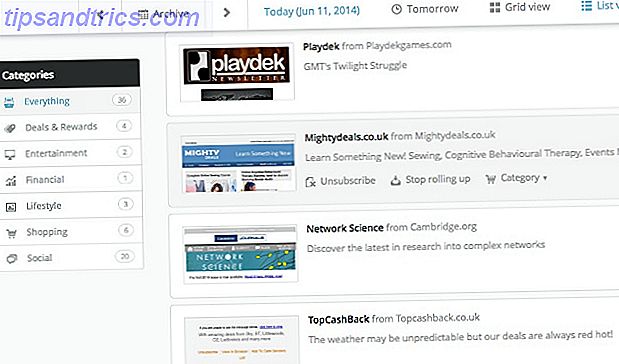Hver gang du sender et dokument til en kollega, lagrer du det, korrekturleser du det, korrigerer stave- og / eller grammatiske feil, og sender det. Det er en stor vane å komme inn i, og kan sikkert spare tid og energi nedover linjen, hvis arbeidet ditt er konsekvent nøyaktig. Redaktører vil elske deg (vil ikke de ?!). Men hva med den andre informasjonen vi kan gi uvitende når vi sender et dokument?
Microsoft Office Hvilken Office Suite er best for deg? Hvilken Office Suite er best for deg? Du vil bli presset for å finne et yrke som ikke krever ord- eller tallbehandling av noe slag. Og du lurer kanskje på, er Microsoft Office virkelig den beste løsningen? Her er alternativene dine. Les mer lager og vedlikeholder en metadatafil som er vedlagt dokumentet ditt. Hver gang du sender den, blir dine detaljer sendt videre til mottakeren, og noen andre som dokumentet beveger seg videre til. Dette er greit i visse situasjoner, men på andre tidspunkter kan det være nyttig å rengjøre dokumentene dine av personlige opplysninger før de slippes ut i naturen.
La oss ta en rask titt på hvordan du skrubber dokumentene dine ved hjelp av dokumentinspeksjonsfunksjonen 10 Skjulte Microsoft Word-funksjoner som vil gjøre livet ditt lettere 10 Skjulte Microsoft Word-funksjoner som vil gjøre livet ditt lettere Microsoft Word er villedende enkelt. Du har det bra så lenge du brenner opp et dokument og skriver bare. Men Microsoft Word ville ikke være sveitsisk kniv det er uten sine produktive funksjoner. Les mer av Microsoft Office.
Hvilke typer informasjon snakker vi her?
Microsoft Office lagrer automatisk flere typer personlig informasjon, sammen med noen andre former for skjulte data. Dataene er ikke umiddelbart åpenbare. Det vises ikke ved siden av dokumentet ditt; vi må rotte den ut. Kontor dokumenter kan inneholde følgende former for informasjon:
- Kommentarer, revisjonsmerker fra spore endringer De beste 20 programmene for studenter å komme seg gjennom en skoledag De beste 20 programmene for studenter å komme seg gjennom en skoledag Uansett om du er i videregående skole, går du inn i college som en freshman eller runder ut i en avansert grad, bør disse appene være øverst på din back-to-school-handleliste! Les mer, versjoner og blekkannonseringer. Hvis du har samarbeidet med dokumentet ditt, vil det trolig inneholde revisjonsmerker, kommentarer og mer fra arbeidsprosessen. Disse utdragene kan gjøre det mulig for andre å se hvem som har jobbet på dokumentet, samt endringene de har gjort.
- Dokumentegenskaper og personlig informasjon . Dokumentegenskaper refererer til dokumentmetadataene, for eksempel forfatter, emne og tittel. Dokumentegenskapene er stort sett bare informasjon Office genererer automatisk og opprettholder hver gang du arbeider med et dokument. Det kan også inneholde informasjon om bestemte funksjoner du bruker med et dokument. For eksempel e-post overskrifter Hva kan du lære av en e-post overskrift (metadata)? Hva kan du lære av en e-postadresse (metadata)? Har du noen gang fått en e-post og virkelig lurt på hvor det kom fra? Hvem sendte den? Hvordan kunne de ha kjent hvem du er? Overraskende mye av denne informasjonen kan være fra fra ... Les mer, ruting slips, skriverbaner og fil-sti informasjon er alle vanlige.
- Headers, footers og vannmerker . Word-dokumenter og Excel-arbeidsbøker kan inneholde informasjon i overskrifter og bunntekster. Tilsvarende kan vannmerker legges til og skjules.
- Skjult tekst . Word-dokumenter kan inneholde skjult tekst. Det vil si innhold som har blitt formattert som skjult tekst. Hvis du er usikker, kan dokumentinspektøren søke etter det.
- Skjulte rader, kolonner og regneark . I samme forstand som et Word-dokument, kan Excel-arbeidsbøker inneholde sitt eget skjulte innhold.
- Usynlig innhold . Excel-arbeidsbøker og PowerPoint-presentasjoner kan inneholde elementer. 7 Tips for å lage profesjonelle PowerPoint-maler. 7 Tips for å lage profesjonelle PowerPoint-maler. Ingen drar nytte av en kjedelig PowerPoint-presentasjon. Bruk disse tipsene for å sikre at innsatsen din alltid tar tak i publikum. Les mer formatert som usynlige objekter. Dokumentinspektøren kan finne dem for deg.
- Off-slide innhold. PowerPoint-presentasjoner kan også inneholde innhold eller objekter som ikke er synlige fordi de har blitt slått av siden av lysbildet. Dette skjer med et bredt spekter av objekter, inkludert kunst, tekstbokser, knapper og grafikk.
- Presentasjonsnotater . Hvis du bruker alle PowerPoint-funksjonene, kan du 10 kreative måter å bruke PowerPoint på for selvtillit 10 kreative måter å bruke PowerPoint til selvvekst Tenk utenfor boksen. Slett det faktum at PowerPoint er bare et kjedelig presentasjonsverktøy. La oss finne ti kreative bruksområder for det. Les mer, du kan legge fortidskrevne notater til presentasjonen din. Du vil kanskje ikke sende dem til noen andre, eller få dem til å vises under ditt store presentasjons øyeblikk.
- Dokument server egenskaper . Dokumentet kan inneholde flere dokumentegenskaper hvis du bruker et dokumentarbeidsområde eller et bibliotek basert på Microsoft Windows SharePoint-tjenester.
- Egendefinerte XML-data . Dokumentet ditt kan inneholde skjulte XML-data; Dokumentinspektøren kan finne og fjerne den.
Tydeligvis er dette bare et problem hvis du anser det som en. De fleste enkeltpersoner som lager og sender dokumenter ved hjelp av Microsoft Office, burde ikke ha noen problemer med informasjonen som ble opprettet sammen med deres arbeid. Hvis du trenger å kvitte seg med noen av de nevnte informasjonene, les videre!
Dokumentinspektøren
Dokumentinspektøren 10 Standard Microsoft Word-innstillinger Du kan optimalisere 10 Standard Microsoft Word-innstillinger Du kan optimalisere Noen enkle optimaliserings trinn kan forsterke produktiviteten din med Microsoft Word. Vi gir deg ti raske og enkle innstillinger for dine daglige oppgaver. Read More er et samlingspunkt for alle de forskjellige inspektørtjenestene som er tilgjengelige for Microsoft Office. Hovedfunksjonene er å finne og fjerne eventuelle tilleggsdata fra dokumentene dine. Før du bruker dokumentinspektøren, lagre ditt nåværende dokument .
Når det er gjort, gå til File> Info . Du vil bli presentert med en skjerm som ligner på dette:
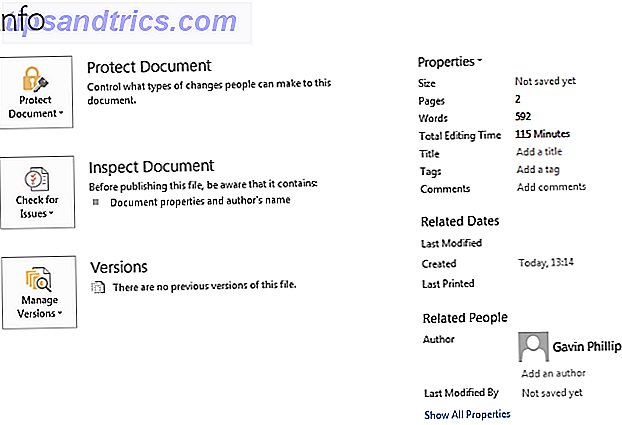
På høyre side kan du se noen av informasjonen som genereres av Microsoft Office: sider, mengde redigeringstid, meg selv som forfatter. Hvis du vil fjerne dette, går du til Kontroller etter problemer> Inspiser dokument . Derefter kommer du til valgpanelet for dokumentinspektør. Kontroller alternativene du trenger, etterfulgt av Inspeksjon . Avhengig av størrelsen på dokumentet ditt, kan dette ta et øyeblikk.
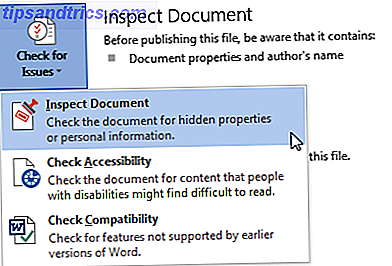
Når dokumentinspektøren har gjort jobben sin, kan du fjerne eventuelle funnet skjulte data. Se ned dokumentlisten. Trykk på Fjern alle på seksjonene du vil slette.
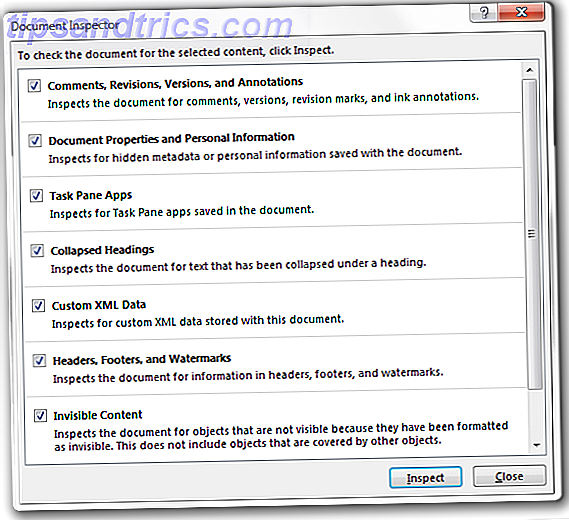
Når du har ryddet skjult informasjon fra dokumentet, kan du lagre det. Prøv å gjenåpne den og skanne igjen for å sikre at alle dataene er fjernet. Ellers bør du nå være klar over hvilken som helst identifiserende informasjon du måtte ha utilsiktet sendt på.
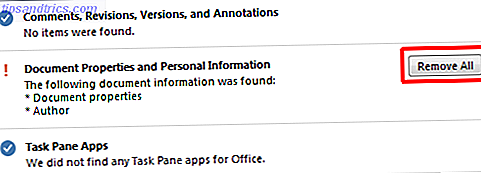
NB: I Office 2007 kan dokumentinspektøren bli funnet ved å gå til Office-knappen> Forbered> Inspiser dokument> Inspiser . Pass på at du redder arbeidet ditt før du foretar endringer.
Kan jeg stoppe det fra å skje?
Ja - men det er en dokumentspesifikk innstilling, noe som betyr at du må bruke innstillingen til hvert dokument du lager. For å forhindre Office i å lagre metadataene med hvert dokument, gå til Fil> Valg> Tillat senter> Personvernalternativer . Under Dokumentspesifikke innstillinger, merk av Fjern personlige opplysninger fra filegenskaper på lagre .
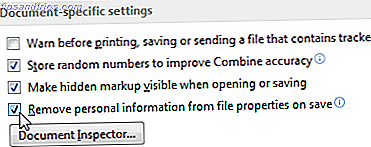
Som nevnt vil dette stoppe metadataene fra ditt nåværende dokument som blir lagret, men du må søke det igjen neste gang.
Dokument inspektør Roundup
Det er et stort antall grunner til å fjerne personlig informasjon fra en Office-fil, det være seg en PowerPoint-presentasjon, Excel-arbeidsbok eller Word-dokument. Som Office 2016 har innført samarbeid 11 Ofte stilte Office 2016 Spørsmål Besvart 11 Vanlige spørsmål Office 2016 Spørsmål Besvart Office 2016 er truende og reiser mange spørsmål. Må du kjøpe et abonnement, kan du oppgradere nå, og kan du gå tilbake til Office 2013? Vi samler ofte stilte spørsmål og gir ... Les mer verktøy, det kan bli stadig viktigere å rydde opp viktige dokumenter før du sender dem.
I det minste bør du vurdere hvor dokumentet ditt kan ende opp, og informasjonen som den uvitende gir til den neste personen.
Skruer du regelmessig dine dokumenter? Hva er grunnen til å rydde dem opp? Gi oss beskjed nedenfor!